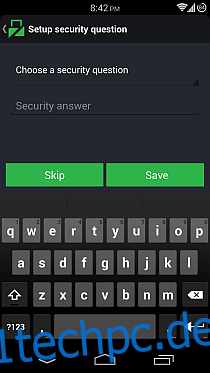Da wir unsere privaten Daten immer mehr unseren Smartphones anvertrauen, wird es immer wichtiger, die notwendigen Maßnahmen zu ergreifen, um diese Daten vor neugierigen Blicken zu schützen. Vor ein paar Monaten haben wir uns fünf großartige Tools zum Passwortschutz von Apps auf Android angeschaut, aber die App, die wir heute ausprobieren werden, hat das Zeug dazu, sie alle um ihr Geld zu bringen. Diese großartige App mit dem treffenden Namen Lockdown Pro bietet sowohl grundlegende als auch erweiterte App-Sperrfunktionen für Neulinge und erfahrene Benutzer und sieht dabei großartig aus. Mit mehreren PIN- und Musteroptionen, Geofencing, Stealth-Modus, um die Präsenz der App zu verbergen, und mehreren großartig aussehenden Themen für den Entsperrbildschirm, sollte dies ein Muss auf jedem Android-Handy und -Tablet sein. Und das Beste ist, es ist völlig kostenlos, sogar ohne Werbung!
Beim Start präsentiert Ihnen die App ein Tutorial, das Ihnen einige ihrer wichtigsten Funktionen vorstellt. Sie können es jedoch auch überspringen und einfach verwenden, indem Sie den gewünschten Passworttyp auswählen, unter dem klassischen (PIN) und Musteroptionen. Sobald Sie ein Passwort eingerichtet haben, wird Ihnen auch ein Backup-Plan in Form einer Sicherheitsfrage angeboten, falls Sie Ihr Passwort vergessen, obwohl diese Funktion zum Zeitpunkt unserer Tests defekt zu sein schien und immer wieder ein „Falsch“ gab answer‘ Toast-Nachricht, wenn ich versuchte, eine Frage und ihre Antwort einzurichten. Dies sollte jedoch in einem zukünftigen Update nicht schwer zu beheben sein.
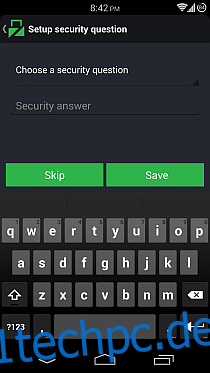
Nachdem Sie die anfängliche PIN oder das anfängliche Muster eingerichtet haben (und die Sicherheitsfrage vorerst übersprungen haben), befinden Sie sich auf dem Startbildschirm von Lockdown Pro. Die Entwickler haben hier der Benutzererfahrung große Aufmerksamkeit geschenkt, und anstatt sie mit unzähligen Optionen zu überfrachten, haben sie sich entschieden, Ihnen eine Liste Ihrer Apps zu zeigen, die in zwei Abschnitte unterteilt ist: Basis-Apps, die einige wichtige integrierte Apps enthalten, die von den Benutzern verwendet werden die Sie höchstwahrscheinlich mit einem Passwort schützen möchten, gefolgt von einer Liste mit normalen Apps, die alles andere enthält, was Sie auf Ihrem Gerät installiert haben. Jede App hier hat einen Schalter daneben, mit dem Sie sie schützen oder den Schutz aufheben können. Alle anderen Optionen sind bequem in der Benachrichtigungsleiste untergebracht, auf die Sie durch Wischen vom linken Bildschirmrand oder durch Tippen auf das App-Symbol in der oberen Aktionsleiste zugreifen können.
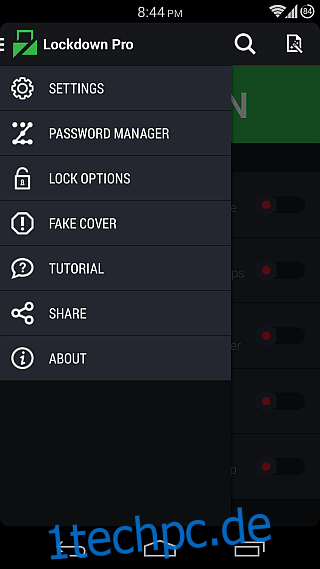
In erster Linie müssen Sie die App als Geräteadministrator einrichten, um ihre Deinstallation und erzwungene Schließung bei Versuchen zu verhindern, ihre Sicherheit durch jeden zu umgehen, der Ihr Telefon in die Hände bekommt. Die App bietet in ihren Einstellungen eine Verknüpfung dafür. Sie können das App Drawer-Symbol von Lockdown Pro hier auch ausblenden, damit niemand, der Ihr Telefon verwendet, überhaupt weiß, dass es installiert ist. Wenn Sie sich dafür entscheiden, müssen Sie auf die App zugreifen, indem Sie einen Code (standardmäßig **##123**##) von Ihrem Telefonwähler wählen, und Sie können ihn von hier aus in einen Code Ihrer Wahl ändern.
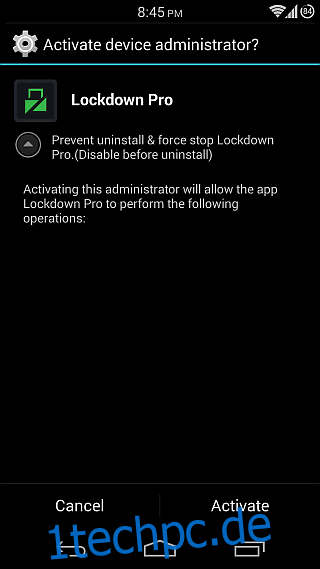
Möchten Sie Ihr Passwort ändern oder eine andere Schutzmethode verwenden? Gehen Sie zum Passwort-Manager, wo Sie zwischen Muster, Klassisch (PIN) sowie einem eher unorthodoxen Taschenrechner-Passwort wechseln können. Und wenn es um klassische, PIN-basierte Passwörter geht, bietet die App noch erweiterte Sicherheitsoptionen wie die zufällige Anordnung der Tasten auf der Tastatur, um zu verhindern, dass andere Ihr Passwort anhand der auf Ihrem Bildschirm hinterlassenen Fingerabdrücke herausfinden, sowie ein Zeit-PIN-Funktion, inspiriert von der hervorragenden TimePIN-App, die die PIN basierend auf der aktuellen Uhrzeit im normalen oder umgekehrten Modus festlegt.
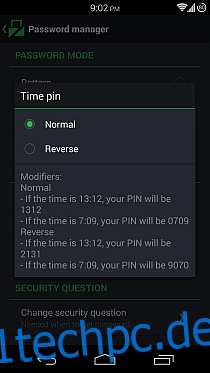
Als Nächstes gibt es den Bildschirm mit den Sperroptionen, auf dem Sie festlegen können, wann die Apps nach der letzten Eingabe des Passworts automatisch gesperrt werden sollen: sofort (das heißt, Sie müssen das Passwort jedes Mal eingeben, wenn Sie eine geschützte App öffnen), nachdem Sie den Bildschirm umgedreht haben aus oder nach einem Zeitintervall von 30 Sekunden, einer Minute oder zwei Minuten. Darüber hinaus können Sie die App so einstellen, dass Sie neu installierte Apps einfach mit einem Fingertipp sperren können. Die Geofencing-Funktion ist auch hier zu finden, obwohl sie die Karte nicht für uns gerendert hat, als wir versuchten, unseren Standort hinzuzufügen. Dies scheint ein API-Problem zu sein, und wir hoffen, dass es bald behoben wird, da eine solche Funktion den Nutzen einer solchen App immens steigern kann.
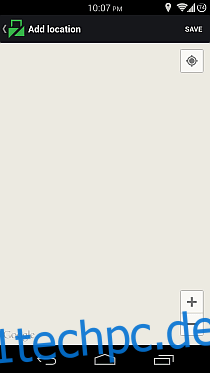
Während das Ausblenden von Lockdown Pro aus Ihrer App-Schublade eine großartige Möglichkeit sein kann, um zu verhindern, dass andere, die Ihr Telefon verwenden, direkt von der Anwesenheit der App erfahren, wird ihnen beim Versuch, eine Ihrer gesperrten Apps zu öffnen, immer noch der Passworteingabebildschirm angezeigt. Die Entwickler haben jedoch daran gedacht und einen großartigen Vertuschungsplan erstellt! Geben Sie Fake Cover ein – eine Option, die einen Force Close-Fehler anzeigt, wenn eine gesperrte App gestartet wird, was den Benutzer effektiv vorgaukelt, dass es Probleme mit der Software Ihres Geräts gibt. Aber wie greifen Sie selbst auf die App zu? Durch einfaches langes Drücken der Ok-Taste! Genie, nicht wahr?
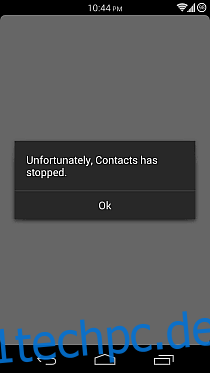
Sobald Sie alle Optionen nach Ihren Wünschen konfiguriert haben, müssen Sie nur noch den Schutz für die gewünschten Apps auf dem Hauptbildschirm von Lockdown Pro aktivieren, und Sie sind fertig. Sie müssen sich keine Sorgen mehr machen, dass Leute Ihre Apps installieren oder deinstallieren oder Ihr Lebensgefährte diese Bilder von der Party gestern Abend findet.
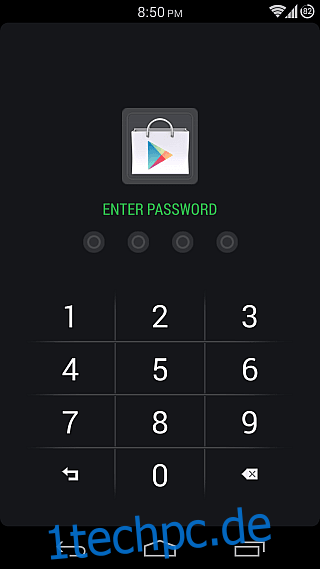
Haben Sie genug von dem langweiligen Aussehen des Passwort-Bildschirms? Tippen Sie oben rechts auf das Symbol, und Sie können Lockdown Pro ein visuelles Makeover verpassen, indem Sie aus den verschiedenen Themen auswählen, die sowohl für Muster- als auch für PIN-Bildschirme verfügbar sind. Es sind sogar transparente Themen verfügbar, die Ihr Hintergrundbild als Hintergrund anzeigen.
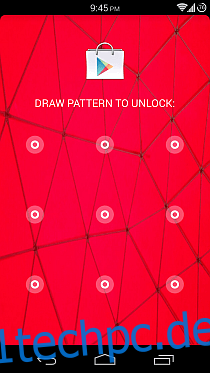
Abgesehen von ein paar Macken in Bezug auf Sicherheitsfragen und Kartenrendering, ist Lockdown Pro eine der besten App-Schutzlösungen, die wir auf dem Markt gesehen haben, und der kostenlose Preis macht es nur besser. Sie können die App über den unten angegebenen Link herunterladen.
Lockdown Pro aus dem Play Store installieren